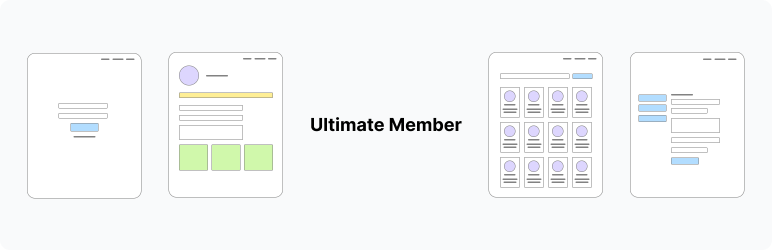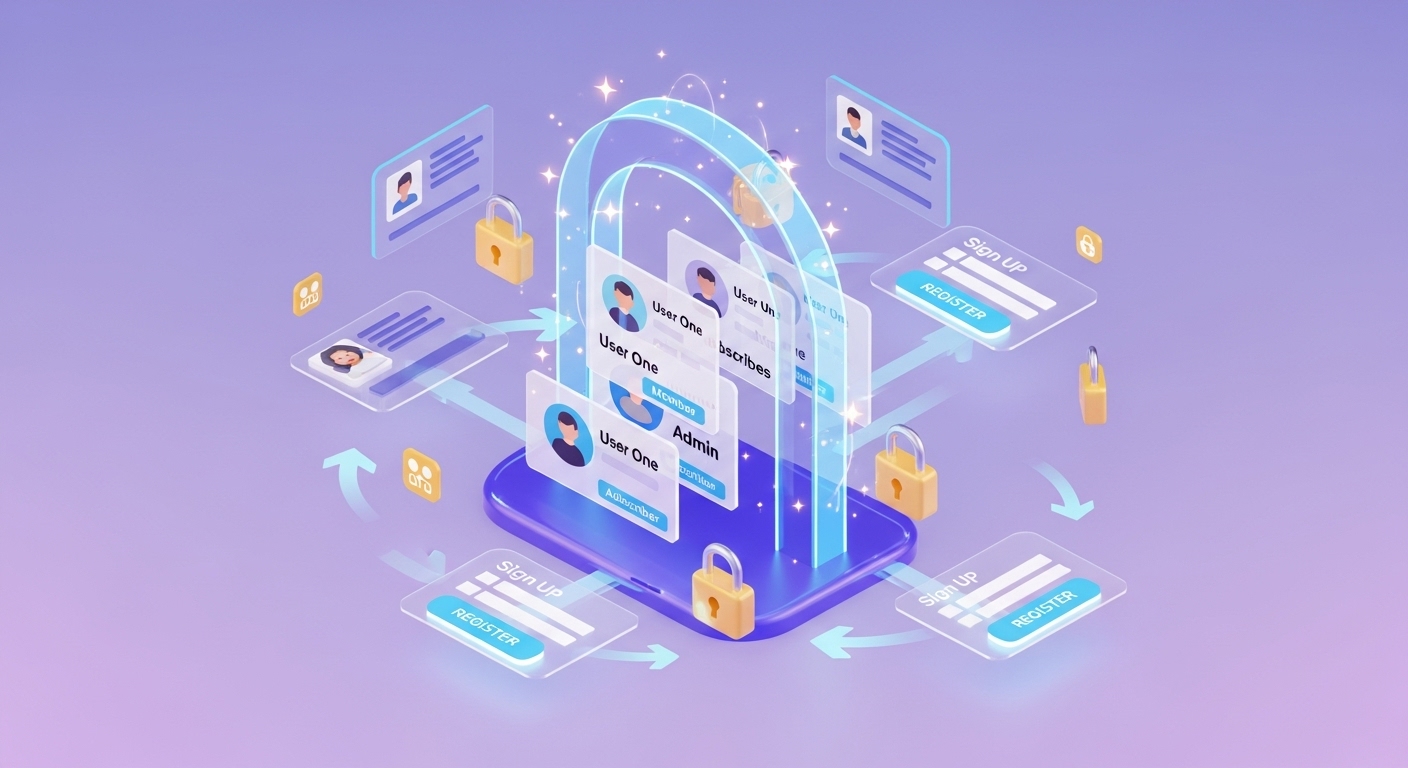WordPressで会員サイトを作りたい。でも、プログラミングは苦手だし、お金もかけたくない。そんな悩みを持つ方に朗報です。
「Ultimate Member」というプラグインがあれば、難しい知識がなくても本格的な会員サイトが作れます。登録フォームからプロフィール管理まで、必要な機能がすべて揃っているからです。
実は、世界中で100万以上のサイトがこのプラグインを使っています。なぜこれほど人気なのか、その理由を探ってみましょう。
Ultimate Member WordPress プラグイン基本情報
Ultimate Memberってそもそも何?まずは基礎知識から
Ultimate Memberは、WordPressで会員サイトを簡単に作れるプラグインです。ユーザー登録から会員限定コンテンツまで、会員サイトに必要な機能を包括的に提供しています。
このプラグインの最大の特徴は、フロントエンドで操作できること。つまり、会員がWordPressの管理画面に入らずに、サイトの表面で直接プロフィールを編集できます。まるでSNSのような感覚で使えるわけです。
ここで注目すべきは、コーディング知識が一切必要ないこと。ドラッグ&ドロップの操作だけで、プロ仕様の会員サイトが完成します。これなら、初心者でも安心して導入できますね。
Ultimate Memberの開発元と価格設定を知ろう
Ultimate Memberは、「Ultimately Studio」によって開発されています。同社は会員サイト関連のツール開発に特化した企業として知られています。
価格設定は非常にシンプルで分かりやすい構造になっています。基本的な機能は無料で使えて、高度な機能が必要になったら有料版を検討する形です。
| プラン | 価格(年額) | 主な機能 |
|---|---|---|
| 無料版 | 0円 | 基本的な会員登録・ログイン・プロフィール管理 |
| Personal | $149 | ユーザーレビュー、フォローシステム |
| Plus | $249 | WooCommerce連携、有料会員制 |
| Professional | $349 | フロントエンド投稿、メールマーケティング |
ただし、多くのサイトでは無料版だけで十分に機能します。まずは無料版から始めて、必要に応じてアップグレードするのが賢明な選択といえるでしょう。
対応しているWordPressバージョンと動作環境をチェック
Ultimate Memberの動作環境は、現代的なWordPressサイトであれば問題なく対応しています。
| 項目 | 要件 |
|---|---|
| WordPress | 5.0以降 |
| PHP | 7.4以降 |
| MySQL | 5.6以降 |
| サーバーメモリ | 128MB以上(推奨256MB) |
実は、このプラグインは定期的にアップデートされています。WordPressの最新バージョンにも迅速に対応しているため、セキュリティ面でも安心です。
ここで注意したいのは、サーバー環境の確認です。格安レンタルサーバーの中には、PHPのバージョンが古いものもあります。導入前に必ずチェックしておきましょう。
Ultimate Memberでできること
ユーザー登録とログインが簡単に!フロントエンドから操作できる仕組み
通常のWordPressでは、新規ユーザーは管理画面から登録する必要があります。しかし、Ultimate Memberを使えば、サイトの表面で直接登録が可能になります。
たとえば、オンラインスクールのサイトを考えてみましょう。生徒が新規登録する際、複雑な管理画面を見せる必要はありません。シンプルな登録フォームがあれば十分です。
| 従来のWordPress | Ultimate Member |
|---|---|
| 管理画面での登録が必要 | フロントエンドで完結 |
| 難しいインターフェース | 直感的で使いやすい |
| カスタマイズが困難 | 簡単にデザイン変更可能 |
ログイン後は、ユーザー専用のダッシュボードが表示されます。ここで自分のプロフィールを編集したり、会員限定コンテンツにアクセスしたりできます。まるで会員制SNSのような体験を提供できるわけです。
プロフィール管理がここまで楽になる理由
Ultimate Memberの真価は、プロフィール管理機能で発揮されます。ユーザーは自分のプロフィール情報を自由に編集できて、管理者の手を煩わせません。
プロフィールフィールドは完全にカスタマイズ可能です。年齢、職業、趣味など、サイトの性質に合わせて項目を追加できます。実際の設定項目を見てみましょう。
| フィールドタイプ | 用途例 | 特徴 |
|---|---|---|
| テキスト | 名前、職業 | 基本的な情報入力 |
| セレクトボックス | 年代、地域 | 選択肢から選ぶ形式 |
| チェックボックス | 趣味、スキル | 複数選択可能 |
| ファイルアップロード | プロフィール画像、履歴書 | 画像や文書の添付 |
ここで重要なのは、プロフィールの公開範囲を細かく設定できること。個人情報は非公開にして、趣味や特技だけを公開するといった使い分けが可能です。
会員のレベル分けと権限設定で差を付ける方法
Ultimate Memberでは、会員をレベル別に分類できます。無料会員、有料会員、VIP会員など、段階的な権限設定が簡単に行えます。
たとえば、オンライン講座サイトの場合を考えてみましょう。基本コースの受講生には一部のコンテンツを、プレミアム会員にはすべてのコンテンツを公開する設定が可能です。
| 会員レベル | アクセス可能コンテンツ | 主な権限 |
|---|---|---|
| 一般会員 | 無料記事、基本情報 | プロフィール編集のみ |
| 有料会員 | 有料記事、限定動画 | コメント投稿可能 |
| VIP会員 | 全コンテンツ、特別講座 | フォーラム参加可能 |
実は、この権限設定はページ単位でも可能です。特定の記事だけVIP会員限定にする、といった細かい調整もできます。これにより、段階的な課金モデルが構築できるのです。
メンバー同士が交流できるディレクトリ機能の魅力
Ultimate Memberには、会員同士が交流できるディレクトリ機能があります。これは、会員一覧ページのようなもので、メンバー同士がつながるきっかけを作れます。
ディレクトリでは、会員を様々な条件で検索・フィルタリングできます。同じ趣味の人を探したり、近くに住む人を見つけたりといった使い方が可能です。
| 検索条件 | 活用例 | 効果 |
|---|---|---|
| 地域別 | 地域コミュニティサイト | リアルでの交流促進 |
| 職業別 | ビジネスネットワーキング | 仕事の人脈作り |
| 趣味別 | 趣味コミュニティ | 共通の話題で盛り上がる |
| スキル別 | スキル共有サイト | お互いに学び合える |
ただし、プライバシーに配慮した設定も重要です。会員が自分の情報をどこまで公開するかを選択できるようにしておきましょう。
Ultimate Memberの導入方法
プラグインのインストールから有効化まで
Ultimate Memberのインストールは、他のWordPressプラグインと同じく簡単です。WordPress管理画面から数クリックで完了します。
まず、管理画面の「プラグイン」→「新規追加」へ移動します。検索ボックスに「Ultimate Member」と入力すると、プラグインが表示されます。「今すぐインストール」をクリックして、続けて「有効化」を押すだけです。
インストール後は、左側のメニューに「Ultimate Member」の項目が追加されます。ここがプラグインの設定画面への入口になります。
| 手順 | 操作内容 | 所要時間 |
|---|---|---|
| 1 | プラグイン検索・インストール | 1分 |
| 2 | 有効化 | 30秒 |
| 3 | 初期設定画面の確認 | 2分 |
実は、インストール直後から基本的な機能は使えるようになっています。ただし、サイトに最適化するには、いくつかの設定が必要です。
必要なページを自動作成する「Create Pages」機能
Ultimate Memberの便利な機能の一つが、必要なページを自動作成してくれることです。手動でページを作る手間が省けるため、初心者には特にありがたい機能といえるでしょう。
設定画面の「Pages」タブに移動すると、「Create Pages」というボタンがあります。これをクリックするだけで、以下のページが自動的に作成されます。
| 作成されるページ | 用途 | 内容 |
|---|---|---|
| User Registration | 新規会員登録 | 登録フォームが設置される |
| User Login | ログイン | ログインフォームが設置される |
| User | プロフィール表示 | 個人のプロフィールページ |
| Account | アカウント管理 | プロフィール編集画面 |
| Members | 会員一覧 | ディレクトリ機能のページ |
| Password Reset | パスワードリセット | パスワード再設定フォーム |
ここで注意したいのは、既存のページ名と重複しないかチェックすることです。同じ名前のページがある場合は、手動で調整する必要があります。
初期設定で押さえておきたいポイント
初期設定では、サイトの性質に合わせていくつかの項目を調整する必要があります。設定項目は多岐にわたりますが、最低限押さえておくべきポイントを整理してみましょう。
まず重要なのは、「General」タブの設定です。ここで、会員登録時の承認方法や、デフォルトの会員レベルを設定できます。
| 設定項目 | 推奨設定 | 理由 |
|---|---|---|
| 新規登録の承認 | 自動承認 or 管理者承認 | サイトの性質による |
| デフォルト会員レベル | Member | 一般的な権限レベル |
| プロフィール写真 | 必須 or 任意 | コミュニティの活発さに影響 |
| 年齢制限 | 必要に応じて設定 | 法的要件の確認が重要 |
次に「Email」タブで、各種通知メールの設定を行います。登録完了メール、パスワードリセットメールなど、ユーザーとのコミュニケーションに重要な部分です。
実は、初期設定の段階でしっかりと時間をかけることで、後々の運用がスムーズになります。急がずに、一つ一つ確認していきましょう。
フォームをカスタマイズして使いやすくしよう
登録フォームを自分好みに変更する方法
Ultimate Memberの登録フォームは、完全にカスタマイズ可能です。サイトの目的に合わせて、必要な情報だけを収集できるよう調整しましょう。
フォームの編集は、「Forms」メニューから行います。デフォルトで「Registration」という登録フォームが用意されているので、これを編集するのが基本的な流れです。
フィールドの追加は、ドラッグ&ドロップで簡単に行えます。左側のフィールド一覧から必要な項目を選んで、フォーム内にドロップするだけです。
| フィールドタイプ | 使用例 | 設定のコツ |
|---|---|---|
| テキスト | 氏名、会社名 | 必須項目にするか検討 |
| メール | 連絡先アドレス | 重複登録防止のため必須 |
| セレクト | 職業、年代 | 選択肢は10個以下に |
| チェックボックス | 利用規約同意 | 必須設定で法的保護 |
ここで重要なのは、項目数を適切に調整することです。あまりに多いと登録を諦める人が増え、少なすぎると必要な情報が得られません。サイトの目的を明確にして、本当に必要な情報だけを収集しましょう。
プロフィールページのデザインを整える
プロフィールページは、会員にとって自分の「顔」となる重要な場所です。ここが魅力的でなければ、コミュニティの活発さにも影響します。
プロフィールページのレイアウトは、「Forms」メニューの「Profile」フォームで調整できます。どの情報をどの順番で表示するかを、自由に設定できます。
デザインのカスタマイズでは、CSSを使った詳細な調整も可能です。ただし、多くの場合は標準的な設定だけで十分見栄えの良いページが作れます。
| 表示項目 | 配置の推奨順序 | 理由 |
|---|---|---|
| プロフィール写真 | 最上部 | 視覚的なインパクトが大きい |
| 基本情報 | 写真の下 | 名前、職業などの基本データ |
| 自己紹介文 | 中段 | パーソナリティが伝わる |
| 趣味・スキル | 下段 | 共通点を見つけやすい |
実は、プロフィールページの項目は公開・非公開を個別に設定できます。プライバシーに配慮しながら、適度な情報開示を促す設定にしましょう。
ログインフォームで迷わない工夫
ログインフォームは、会員が日常的に使う重要な入口です。ここで迷いが生じると、サイトの利用頻度が下がってしまう可能性があります。
Ultimate Memberのログインフォームは、「Forms」メニューの「Login」で設定できます。標準的な「ユーザー名/パスワード」の組み合わせから、メールアドレスでのログインまで選択可能です。
ログイン方法の選択肢を整理してみましょう:
| ログイン方法 | メリット | デメリット |
|---|---|---|
| ユーザー名 | 覚えやすい | 重複の可能性 |
| メールアドレス | 一意で確実 | 長くて入力が面倒 |
| ユーザー名orメール | 柔軟性が高い | 少し複雑 |
おすすめは「ユーザー名またはメールアドレス」の設定です。ユーザーが自分の好みに合わせて選択できるため、使い勝手が向上します。
ここで注意したいのは、パスワードリセット機能の設置です。ログインフォームの近くに「パスワードを忘れた方はこちら」のリンクを配置しておくと、ユーザビリティが大幅に改善されます。
会員サイト運営で知っておきたい機能
アクセス制限でコンテンツを守る仕組み
Ultimate Memberの核心機能の一つが、コンテンツへのアクセス制限です。会員レベルに応じて、閲覧できる記事やページを細かく制御できます。
設定方法は簡単で、記事編集画面に「Restrict Access」というメタボックスが追加されます。ここで、どの会員レベルがアクセス可能かを選択するだけです。
アクセス制限の種類を整理してみましょう:
| 制限レベル | 対象者 | 活用例 |
|---|---|---|
| ログインユーザーのみ | 全会員 | 会員限定の基本情報 |
| 特定の会員レベル | 有料会員など | プレミアムコンテンツ |
| 個別ユーザー指定 | 特定の人物 | VIPや管理者向け情報 |
実は、アクセス制限されたコンテンツにアクセスしようとすると、自動的にログインページにリダイレクトされます。この仕組みにより、自然な形で会員登録を促すことができるのです。
ここで重要なのは、制限の理由を明確に示すことです。「このコンテンツは有料会員限定です」といったメッセージを表示して、アップグレードを促しましょう。
メール設定で会員との連絡を円滑に
会員サイト運営では、メールでのコミュニケーションが欠かせません。Ultimate Memberには、様々なタイミングで自動メールを送信する機能があります。
「Settings」の「Email」タブで、各種メールテンプレートを設定できます。新規登録完了、パスワードリセット、会員レベル変更など、重要なイベントに対応したメールが用意されています。
主要なメールテンプレートの一覧:
| メールタイプ | 送信タイミング | カスタマイズのポイント |
|---|---|---|
| 登録完了メール | 新規会員登録時 | 歓迎メッセージと次のステップを記載 |
| 承認通知 | 管理者が会員を承認時 | アクセス可能なコンテンツを案内 |
| パスワードリセット | パスワード変更要求時 | セキュリティに関する注意事項 |
| 会員レベル変更 | 権限変更時 | 新しく利用できる機能を説明 |
メール設定で特に注意したいのは、送信者名とアドレスの設定です。信頼できる送信者として認識されるよう、サイトの正式名称と正しいドメインのメールアドレスを使用しましょう。
ユーザー権限をきめ細かく管理する方法
Ultimate Memberでは、WordPressの基本的なユーザー権限を拡張して、より詳細な権限管理が可能です。会員レベルごとに、アクセス可能な機能を細かく設定できます。
権限設定は「Settings」の「Access」タブで行います。ここでは、管理画面へのアクセス、特定のメニュー項目の表示/非表示、プラグイン機能の利用制限などを設定できます。
権限管理の主要項目:
| 権限項目 | 設定内容 | 運用のコツ |
|---|---|---|
| 管理画面アクセス | 誰が管理画面に入れるか | 一般会員は制限が基本 |
| プロフィール編集 | 自分の情報をどこまで変更可能か | 重要項目は制限を検討 |
| 他ユーザー閲覧 | 他の会員情報をどこまで見れるか | プライバシー設定と連動 |
| コンテンツ投稿 | 記事やコメントの投稿権限 | サイトの性質に応じて調整 |
実は、権限設定が複雑になりすぎると、管理が困難になります。まずはシンプルな構成から始めて、必要に応じて段階的に詳細化していくのがおすすめです。
ここで注意したいのは、権限変更が既存ユーザーに与える影響です。設定変更前に、どのユーザーがどのような影響を受けるかを必ず確認しましょう。
他の会員プラグインとの違い
MemberPressとの機能比較
会員サイトプラグインの代表格として、MemberPressがあります。Ultimate MemberとMemberPressを比較すると、それぞれ異なる特徴があることが分かります。
まず価格面では、Ultimate Memberの方が導入コストを抑えられます。無料版でも多くの機能が使えるため、小規模な会員サイトなら十分対応可能です。
機能面での詳細比較:
| 機能 | Ultimate Member | MemberPress |
|---|---|---|
| 基本料金 | 無料〜 | $179/年〜 |
| 学習コストの低さ | ◎ | ○ |
| デザインカスタマイズ | ◎ | ○ |
| 決済機能 | △(有料版のみ) | ◎ |
| サポート体制 | ○ | ◎ |
MemberPressは決済機能やコンテンツ保護に特化しており、本格的なオンライン講座や有料コンテンツ販売に向いています。一方、Ultimate Memberはコミュニティ機能やユーザー体験に重点を置いています。
実は、選択のポイントはサイトの主な目的にあります。収益化が主目的ならMemberPress、コミュニティ形成が主目的ならUltimate Memberという使い分けが適切でしょう。
無料で使えるS2 Memberとの使い分け
S2 Memberも人気の会員サイトプラグインですが、Ultimate Memberとは得意分野が異なります。どちらも無料版が提供されているため、初心者には選択が難しいかもしれません。
S2 Memberの特徴は、PayPalとの強力な連携機能です。有料会員制の実装が比較的簡単で、決済周りの設定が充実しています。
両者の特徴を整理すると:
| 項目 | Ultimate Member | S2 Member |
|---|---|---|
| 使いやすさ | ◎ 直感的 | ○ やや複雑 |
| デザイン性 | ◎ モダン | △ 古典的 |
| 決済機能 | △ 限定的 | ◎ 充実 |
| コミュニティ機能 | ◎ 豊富 | △ 基本的 |
| 日本語対応 | ○ | △ |
S2 Memberは設定項目が多く、初心者には少し難しく感じるかもしれません。一方、Ultimate Memberは直感的な操作で、すぐに使い始められます。
ここで重要なのは、サイトの将来像を考えることです。コミュニティ要素を重視するなら Ultimate Member、決済機能を重視するならS2 Memberという選択が適切でしょう。
Ultimate Memberを選ぶべき理由
これまでの比較を踏まえて、Ultimate Memberを選ぶべき具体的な理由を整理してみましょう。
第一の理由は、学習コストの低さです。WordPressの基本操作ができれば、特別な知識なしに本格的な会員サイトが構築できます。
Ultimate Memberの主要な優位点:
| 優位点 | 具体的なメリット | 他プラグインとの違い |
|---|---|---|
| 無料版の充実度 | 基本機能がすべて無料 | 多くは有料版が前提 |
| ユーザー体験の良さ | フロントエンド完結 | 管理画面への誘導が多い |
| デザインの美しさ | モダンなインターフェース | 古いデザインが多い |
| コミュニティ機能 | メンバー同士の交流促進 | 機能が限定的 |
| 拡張性の高さ | 豊富なアドオン | 拡張オプションが少ない |
実は、多くの競合プラグインは決済機能に特化しているため、コミュニティ作りには向いていません。Ultimate Memberは人と人とのつながりを重視した設計になっており、活発なコミュニティ形成に適しています。
ただし、本格的なeコマース機能が必要な場合は、他のプラグインとの組み合わせを検討する必要があります。サイトの目的を明確にして、最適な選択をしましょう。
よくある悩みと解決方法
設定が複雑で迷ってしまう時の対処法
Ultimate Memberを初めて使う際、設定項目の多さに戸惑う人が少なくありません。しかし、実際に必要な設定は意外と限られています。
まずは最小限の設定から始めることをおすすめします。「General」「Pages」「Email」の3つのタブだけを設定すれば、基本的な会員サイトとして機能します。
優先度の高い設定項目:
| 設定項目 | 重要度 | 設定内容 | 後回しにできるか |
|---|---|---|---|
| ページ作成 | ◎ | 必要なページの自動生成 | 不可 |
| 新規登録設定 | ◎ | 承認方法の選択 | 不可 |
| メール設定 | ○ | 通知メールの内容 | 可 |
| デザイン調整 | △ | 見た目のカスタマイズ | 可 |
設定で迷った時は、デフォルト値をそのまま使うのも一つの方法です。Ultimate Memberのデフォルト設定は、多くのサイトで問題なく機能するよう調整されています。
実は、完璧な設定を目指す必要はありません。まずは基本的な機能を動かして、利用者のフィードバックを元に少しずつ改善していくのが現実的なアプローチです。
日本語化で困った時の確認ポイント
Ultimate Memberは海外製のプラグインのため、日本語表示で問題が生じることがあります。ただし、多くの場合は簡単な設定変更で解決できます。
まず確認すべきは、WordPressの言語設定です。「設定」→「一般」で、サイトの言語が「日本語」になっているか確認しましょう。
日本語化のトラブルシューティング:
| 問題 | 原因 | 解決方法 |
|---|---|---|
| 管理画面が英語のまま | WordPress言語設定 | 言語を日本語に変更 |
| フロント画面が英語 | テーマとの相性問題 | 言語ファイルを手動配置 |
| 一部だけ英語表示 | 翻訳ファイル不完全 | 翻訳プラグインを使用 |
| メールが英語で送信 | メールテンプレート未翻訳 | 手動でテンプレートを編集 |
日本語化でよくある問題は、メールテンプレートが英語のままになることです。これは「Settings」の「Email」タブで、各メールの件名と本文を日本語に書き換えることで解決できます。
ここで重要なのは、日本語化は段階的に行うことです。すべてを一度に変更しようとすると、どこで問題が発生したか特定が困難になります。
セキュリティを高めるためのreCAPTCHA設定
会員サイトでは、スパム登録や不正アクセスを防ぐためのセキュリティ対策が欠かせません。Ultimate MemberにはreCAPTCHA機能が組み込まれており、簡単に設定できます。
reCAPTCHA設定は「Settings」の「Access」タブにある「reCAPTCHA」セクションで行います。Googleのサービスを使用するため、事前にGoogleアカウントでreCAPTCHAキーを取得する必要があります。
reCAPTCHA設定の手順:
| ステップ | 作業内容 | 注意点 |
|---|---|---|
| 1 | Googleでサイトキー取得 | ドメイン名を正確に入力 |
| 2 | Ultimate Memberにキー入力 | サイトキーとシークレットキー両方必要 |
| 3 | 表示位置の設定 | 登録フォーム、ログインフォーム等 |
| 4 | 動作テスト | 実際に登録してみる |
reCAPTCHAを設置することで、自動化されたスパム攻撃を効果的に防げます。ただし、ユーザビリティとのバランスも考慮する必要があります。
実は、reCAPTCHAの新しいバージョン(v3)では、ユーザーが意識することなくセキュリティチェックが行われます。ユーザー体験を損なわずにセキュリティを向上させられるため、積極的に活用しましょう。
まとめ
Ultimate Memberは、WordPressで本格的な会員サイトを構築したい方にとって、理想的なプラグインです。無料版だけでも十分な機能が揃っており、プログラミング知識がなくても簡単に導入できます。
このプラグインの最大の魅力は、ユーザー体験の良さにあります。会員がフロントエンドで直接操作でき、まるでSNSのような感覚で使えるため、コミュニティの活性化につながります。他の会員プラグインと比較しても、使いやすさと機能のバランスが優れているといえるでしょう。
会員サイトの運営を検討している方は、まず無料版から始めてみることをおすすめします。基本機能を試してみて、必要に応じて有料版へのアップグレードを検討すれば、無駄な投資を避けられます。適切な設定とセキュリティ対策を行えば、長期にわたって安定した会員サイト運営が実現できるはずです。